配置 Node.js 环境变量是提升开发效率的重要一步。环境变量可以帮助你设置项目的运行配置、路径和其他参数。以下是手把手配置 Node.js 环境变量的步骤:
1. 安装 Node.js
首先,你需要确保已经安装了 Node.js。你可以从 Node.js 官方网站 下载并安装最新版。
在安装过程中,确保选择了将 Node.js 添加到系统 PATH 的选项。安装完成后,可以在命令行中输入以下命令来验证安装:
node -v
npm -v
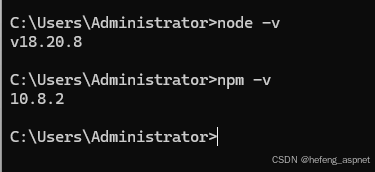
如果能正确输出版本号,表示 Node.js 和 npm 已成功安装。
如果您喜欢此文章,请收藏、点赞、评论,谢谢,祝您快乐每一天。
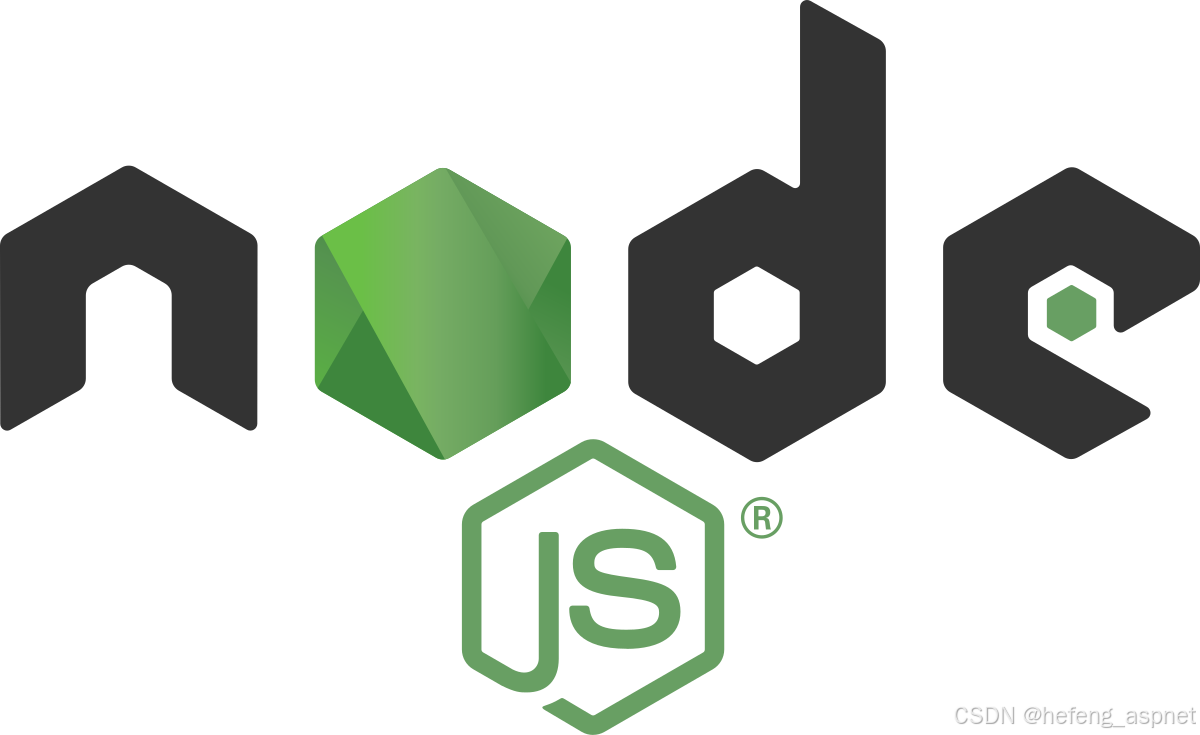
2. 设置环境变量
不同操作系统设置环境变量的方法有所不同。以下是 Windows、macOS 和 Linux 系统的操作步骤。
Windows打开系统属性:
右键单击“此电脑”或“我的电脑”,选择“属性”。
点击“高级系统设置”。
在“系统属性”窗口中,点击“环境变量”。
添加 Node.js 路径:
在“系统变量”部分,找到名为 `Path` 的变量,选中后点击“编辑”。
在“编辑环境变量”窗口中,点击“新建”,然后添加 Node.js 的安装路径,通常为 `C:\Program Files\nodejs\`。
确认完成所有窗口。
设置 NODE_ENV 环境变量(可选):
在“系统变量”部分点击“新建”,设置变量名为 `NODE_ENV`,对应的值可以是 `development`、`production` 或其他你设定的值。
macOS 和 Linux打开终端:
编辑 shell 配置文件:
如果你使用的是 Bash:
nano ~/.bashrc
```
如果你使用的是 Zsh(macOS 默认的 Shell):
nano ~/.zshrc
```
添加 Node.js 路径: 在打开的文件中,添加以下内容:
export PATH=$PATH:/usr/local/bin/node
注意:`/usr/local/bin/node` 是 Node.js 的默认安装路径,请根据实际情况调整。
设置 NODE_ENV 环境变量(可选): 在同一文件中,添加:
export NODE_ENV=development
或者设为 `production`,视你的需要而定。
保存并退出: 按 `CTRL + O` 保存文件,然后按 `CTRL + X` 退出 nano。
应用更改:
source ~/.bashrc # 对于 Bash
source ~/.zshrc # 对于 Zsh
3. 验证环境变量设置
无论是哪个操作系统,完成后你可以在命令行中执行以下命令来验证 Node.js 和 npm 的路径是否在环境变量中。
echo $PATH
在输出中查找 Node.js 的安装路径(如 `C:\Program Files\nodejs\ 或 \/usr/local/bin`)。
你还可以检查 `NODE_ENV` 是否被设置:
echo $NODE_ENV
4. 使用 .env 文件(选项)
在 Node.js 项目中,你还可以使用 `.env` 文件管理环境变量。推荐使用 `dotenv` 包来加载这些变量。以下是步骤:
安装 dotenv: 在你的项目目录中,运行:
npm install dotenv
创建 .env 文件: 在你项目的根目录创建一个名为 `.env` 的文件,然后添加你想要的变量:
NODE_ENV=development
API_KEY=your_api_key
加载 .env 文件: 在你的应用程序中加载环境变量:
require('dotenv').config();
console.log(process.env.NODE_ENV); // 输出 'development'
console.log(process.env.API_KEY); // 输出你设定的 API_KEY

结论
通过以上步骤,你成功地配置了 Node.js 的环境变量。合理的环境配置能够帮助你更高效地进行开发,特别是在不同的环境(如开发、测试、生产)之间进行快速切换时。希望这些步骤能对你有所帮助!
如果您喜欢此文章,请收藏、点赞、评论,谢谢,祝您快乐每一天。






















 1363
1363

 被折叠的 条评论
为什么被折叠?
被折叠的 条评论
为什么被折叠?










